Dele et dokument
Hvis du vil dele en fil fra Word:
-
Velg Del
eller velg Fil > Del.
Obs!: Hvis filen ikke allerede er lagret til OneDrive, blir du bedt om å laste opp filen til OneDrive for å dele den.
-
Velg hvem du vil dele med fra rullegardinlisten, eller angi et navn eller en e-postadresse.
-
Legg til en melding (valgfritt), og velg Send.
Redigere et dokument samtidig
Etter at du har delt dokumentet, kan du arbeide på dokumentet samtidig med andre.
-
Dere får best resultater ved å arbeide sammen i Word for nettet, der dere kan se endringene i sanntid.
-
Du ser navnene på de andre som også redigerer filen, under Del
-
Fargede flagg viser deg nøyaktig hvor hver enkelt person arbeider i dokumentet.
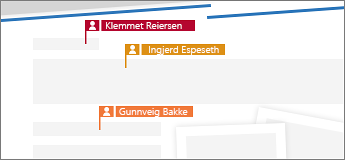
Spor og se gjennom endringer
-
Hvis du vil spore endringer, kan du velge Se gjennom > Spor endringer.
-
Hvis du vil se endringene, plasserer du markøren foran en endring og velger:
-
Godta for å beholde endringen eller
-
Forkast for å fjerne den
-
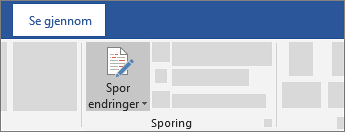
Neste: Konfigurere Word-mobilappen











